![]() यी सुविधाहरू मानक र व्यावसायिक कार्यक्रम कन्फिगरेसनहरूमा मात्र उपलब्ध छन्।
यी सुविधाहरू मानक र व्यावसायिक कार्यक्रम कन्फिगरेसनहरूमा मात्र उपलब्ध छन्।
जटिल फिल्टर रचनाको लागि सञ्झ्याल ल्याउने अर्को तरिका फिल्टर बटन क्लिक गर्नु हो "इच्छित स्तम्भमा" ।
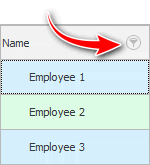
त्यसपछि कुनै निश्चित मान चयन नगर्नुहोस्, जसको छेउमा तपाईंले टिक राख्न सक्नुहुन्छ, तर वस्तु ' (सेटिङ्स ...) ' मा क्लिक गर्नुहोस्।
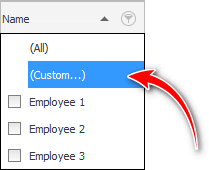
देखा पर्ने विन्डोमा, तपाईंले फिल्ड चयन गर्न आवश्यक पर्दैन, किनकि हामीले पहिले नै परिभाषित फिल्डको फिल्टर प्रविष्ट गरेका छौं। "पुरा नाम" । त्यसकारण, हामीले तुरुन्तै तुलना चिन्ह निर्दिष्ट गर्नुपर्छ र मान प्रविष्ट गर्नुपर्छ। ![]() अघिल्लो उदाहरण यस्तो देखिन्छ।
अघिल्लो उदाहरण यस्तो देखिन्छ।
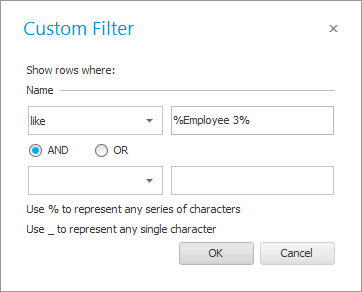
फिल्टर सेटअप गर्नको लागि यो सजिलो सञ्झ्यालमा, फिल्टर कम्पाइल गर्दा ' प्रतिशत ' र ' अण्डरस्कोर ' चिन्हहरूको अर्थ के हो भनेर व्याख्या गर्ने तलको संकेतहरू पनि छन्।
तपाईंले यो सानो फिल्टरिङ सञ्झ्यालमा देख्न सक्नुहुने रूपमा, तपाईंले हालको फिल्डको लागि एकै पटक दुई सर्तहरू सेट गर्न सक्नुहुन्छ। यो मिति निर्दिष्ट गरिएको क्षेत्रहरूको लागि उपयोगी छ। त्यसैले तपाईं सजिलै मितिहरूको दायरा सेट गर्न सक्नुहुन्छ, उदाहरणका लागि, देखाउन "बिक्री" दिइएको महिनाको सुरुदेखि अन्त्यसम्म।
![]() तर, यदि तपाईंलाई तेस्रो सर्त थप्न आवश्यक छ भने, तपाईंले प्रयोग गर्नुपर्नेछ
तर, यदि तपाईंलाई तेस्रो सर्त थप्न आवश्यक छ भने, तपाईंले प्रयोग गर्नुपर्नेछ ![]() ठूलो फिल्टर सेटिङ विन्डो ।
ठूलो फिल्टर सेटिङ विन्डो ।
हामीले यो फिल्टरको साथ के आउटपुट गर्यौं? हामीले फिल्डमा रहेका कर्मचारीहरूलाई मात्रै देखाइदियौं "पुरा नाम" जहाँ पनि ' इवान ' शब्द छ। पहिलो वा अन्तिम नामको अंश मात्र थाहा हुँदा यस्तो खोज प्रयोग गरिन्छ।

अन्य उपयोगी विषयहरूको लागि तल हेर्नुहोस्:
![]()
विश्वव्यापी लेखा प्रणाली
2010 - 2024